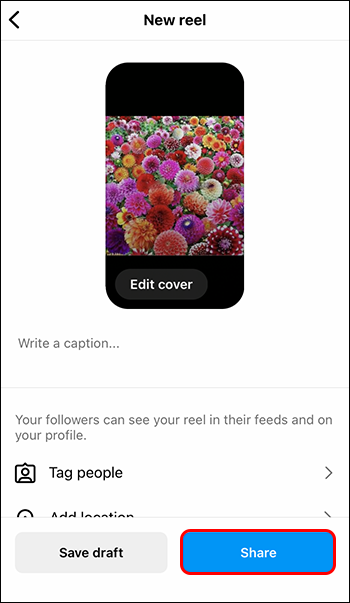Как добавить переходы в ролики Instagram
Instagram — отличное приложение для добавления эффектов, смайлов, стикеров и многого другого в ваши медиафайлы. Творческая команда приложения постоянно ищет новые способы, позволяющие пользователям делать видео более привлекательными и конкурировать с другими приложениями, предлагающими аналогичные функции. Ролики — одно из последних дополнений, ставших популярными в Instagram за последние несколько лет. Это отличный способ привлечь внимание подписчиков и увеличить количество подписчиков в Instagram.
Вот как можно добавить переходы к барабанам на разных мобильных устройствах.
Программы для Windows, мобильные приложения, игры - ВСЁ БЕСПЛАТНО, в нашем закрытом телеграмм канале - Подписывайтесь:)
Добавление переходов в ролики Instagram на iPhone
Вы можете добавить переходы к своим клипам на iPhone, выполнив несколько простых шагов. Вот как это сделать:
- Запустите приложение Instagram на своем iPhone.

- Проведите пальцем по экрану вправо или нажмите значок плюса внизу.

- Добавьте столько клипов, сколько хотите, нажав синий значок «плюс» в левом нижнем углу, или запишите свои клипы, нажав центральную белую кнопку.

- Нажмите «Далее», чтобы просмотреть выбранные клипы.

- Нажмите «Редактировать клипы» в левом нижнем углу.

- Вы увидите свои клипы в том порядке, в котором они будут воспроизводиться. Нажмите «Переходы» в левом нижнем углу.

- Между клипами появятся знаки «плюс». Теперь вы можете выбирать, в какие клипы вы хотите добавить переходы.

- Когда вы нажмете на знак «плюс», откроется строка из шести различных вариантов перехода, из которых вы можете выбрать.

- Вы можете добавить один тип перехода между всеми клипами, выбрав переход и нажав «Применить ко всем», или нажмите «Готово», если вы хотите применить разные стили для каждого перехода.

- Нажмите «Готово» после добавления всех переходов.

- Нажмите «Далее», если вас устраивает ролик.

- Теперь вы можете либо сохранить его как черновик, чтобы использовать позже, либо нажать «Поделиться», чтобы опубликовать его в своей ленте.

Добавление переходов в ролики Instagram на устройстве Android
Добавление переходов к барабанам на Android аналогично их добавлению на iPhone, но есть один шаг, который может сбить с толку, если вы следуете инструкциям для iOS. Следуйте указанным шагам, чтобы избежать путаницы:
- Запустите приложение Instagram на своем телефоне Android.

- Проведите по экрану вправо или нажмите значок плюса внизу.

- Добавьте столько клипов, сколько хотите, нажав синий значок «плюс» в левом нижнем углу, или запишите свои клипы, нажав центральную белую кнопку.

- Нажмите «Далее», чтобы просмотреть выбранные клипы.

- Нажмите «Редактировать клипы» в левом нижнем углу.

- Вы увидите свои клипы в том порядке, в котором они будут воспроизводиться. Нажмите на белый квадрат между клипами, чтобы получить доступ к переходам.

- Теперь вы можете выбрать, какой переход между этими двумя клипами вы хотите.

- Сделав выбор, вы можете нажать «Готово» или «Применить ко всем», если хотите, чтобы между всеми клипами был одинаковый переход.

- Нажмите на белую стрелку в правом нижнем углу после того, как вы добавили все переходы.

- Теперь вы можете сохранить его как черновик на будущее или нажать «Далее», а затем «Поделиться», чтобы опубликовать его в своей ленте.

Советы о том, как сделать идеальную катушку
Теперь, когда вы знаете, как добавлять переходы в ролики Instagram, вот еще несколько советов о том, как объединить их с другими функциями роликов, чтобы сделать ваше видео еще лучше.
- Прокрутите Instagram, прежде чем решить, как отредактировать свой ролик, чтобы увидеть, что в тренде.
- Используйте один из множества уникальных эффектов, которые предлагает Instagram.
- Добавьте в видео музыку, адаптированную для вас, или используйте оригинальный звук.
- Многие люди смотрят видео без звука, поэтому используйте субтитры, чтобы охватить больше пользователей, если вы выберете более разговорчивое видео.
- Добавьте смайлики или стикеры, чтобы сделать ролики более привлекательными.
- Используйте несколько привлекательных хэштегов, чтобы помочь алгоритму Instagram донести ваш контент до нужной аудитории.
- Повысьте вовлеченность, поделившись своими роликами прямо в ленте.
Часто задаваемые вопросы
Что делать, если переходы между роликами Instagram не отображаются?
Программы для Windows, мобильные приложения, игры - ВСЁ БЕСПЛАТНО, в нашем закрытом телеграмм канале - Подписывайтесь:)
Если переходы между роликами Instagram не отображаются, попробуйте войти в систему и снова войти в свою учетную запись. Другая причина может заключаться в том, что вы используете не последнюю версию Instagram, поэтому зайдите в App Store или Google Play и обновите ее.
Почему мои ролики в Instagram не работают?
Если ваши ролики Instagram не работают, попробуйте обновить приложение или войти в систему. Вы также можете попробовать очистить данные кэша Instagram на своем телефоне или переустановить Instagram. Если ни один из этих методов не работает, попробуйте сообщить о проблеме в Справочный центр Instagram.
Обновите свои ролики в Instagram с помощью забавных переходов
Ролики — отличный способ сделать вашу ленту более разнообразной и увеличить взаимодействие с вашими публикациями в Instagram. Они появляются в разделах «Лента» и «Обзор» и наверняка привлекут больше людей в ваш профиль Instagram. Используйте переходы вместе с другими эффектами и творчески редактируйте свои ролики.
Вы уже пробовали добавлять переходы в свои ролики в Instagram? Какой из них ваш любимый? Расскажите нам в комментариях ниже.